Studio 2.3부터는 사용자가 작성된 프로세스를 불러오기 하여 Task의 Event Item을 확인하고, 복사 할 수 있도록 Studio Viewer를 제공합니다.
¶ 7.1.1 Studio Viewer 시작하기
-
Studio Viewer의 실행 파일은 Studio를 설치하면 설치 디렉토리(예시: C:\aworks_studio) 하위에 파일명 aworks_studio.viewer.exe으로 생성됩니다.
-
aworks_studio.viewer.exe를 더블클릭 하게 되면 Studio Viewer화면이 나타납니다.
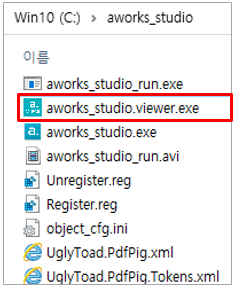
¶ Studio Viewer Taskbar 아이콘
- aworks_studio.viewer.exe를 더블 클릭하여 실행하게 될 경우 사용자 PC의 Taskbar에 표시 됩니다.
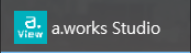
¶ 메뉴 설명
- Studio Viewer는 작성된 프로세스를 열어서 Script를 확인하고 복사하는 기능을 제공합니다. 사용할 수 있는 메뉴는 아래와 같습니다. 사용 가능한 메뉴는 파일(F), 레이아웃(L), 도움말(H)입니다.
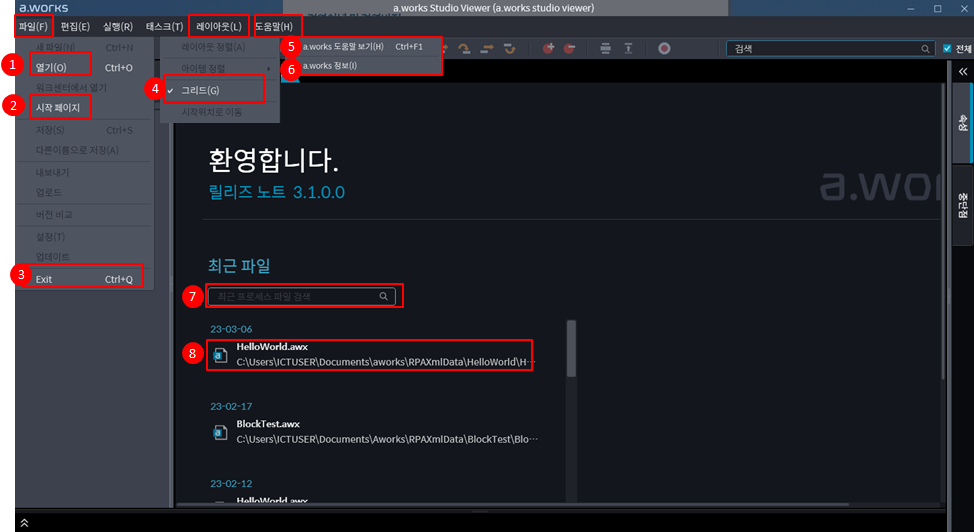
- 파일(F) -> 열기(O)
- 프로세스 파일 열기
- 시작 페이지
- Studio Viewer 시작 페이지 열기
- 파일(F) -> Exit
- Studio Viewer 종료
- 레이아웃(L) -> 그리드(G)
- Canvas 화면의 격자 모양 유무
- 도움말(H) -> a.works 도움말 보기(H)
- aworks포털의 매뉴얼 화면으로 이동 (https://aworksrpa.com/mypage/manual , 사용자 회원가입 후, 로그인 필요)
- 도움말(H) -> a.works 정보(I)
- aworks 버전 정보 표시 , 라이센스키 0000-0000-0000-0000-0000 표시
- 시작페이지 -> 최근 프로세스 파일 검색
- 프로세스 명 입력 시, 프로세스가 검색되어 리스트업 됨
- 시작페이지 -> 프로세스명 더블 클릭
- 선택한 프로세스 Canvas가 열림
|
- 선택한 프로세스 Canvas가 열림
- 파일(F) -> 열기(O)
¶ 프로세스, 태스크 상세 메뉴 설명
- 사용할 수 있는 메뉴는 아래와 같습니다.
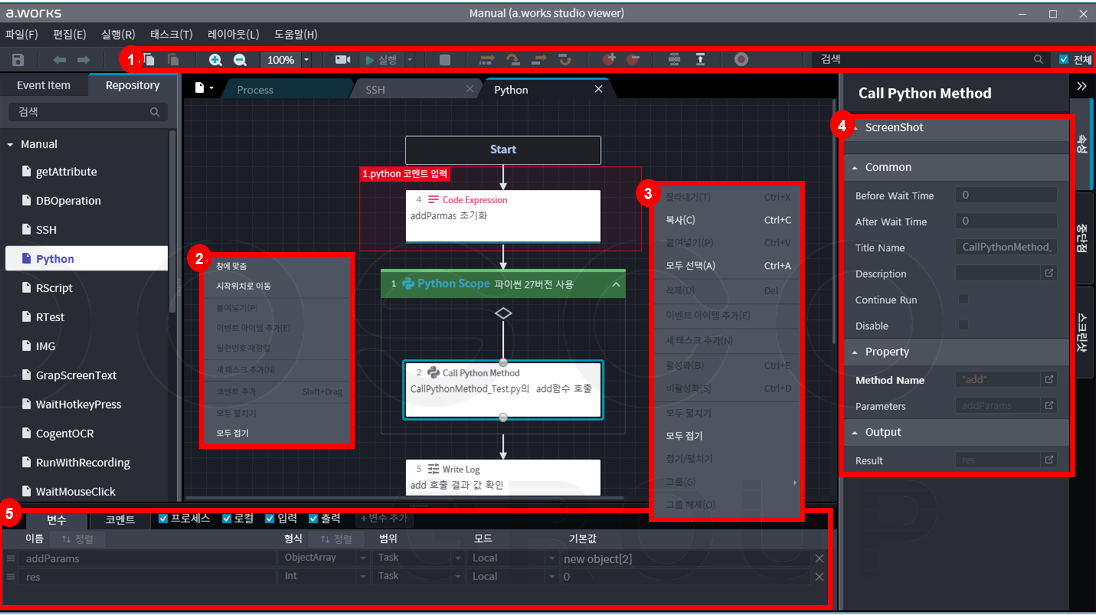
구분 메뉴명 설명 툴바① 복사 Event Item을 클릭 했을 경우 활성화 되며, 복사 기능 확대 Canvas가 지정된 배율로 확대 축소 Canvas가 지정된 배율로 축소 시작위치로 Canvas의 전체 위치가 시작위치로 이동 됨 검색 검색어 입력시 Event Item명, 변수명 동일 이름을 검색하여 리스트로 보여 줌 Context 메뉴② (Canvas 오른쪽 클릭 시) 창에 맞춤 Canvas의 창에 맞추어 가운데 정렬 시작위치로 이동 Canvas의 전체 위치가 시작위치로 이동 됨 모두 접기/모두 펼치기 Event Item 접기 기능 있을 경우, 모두 접기 또는 모두 펼치기 기능 Context 메뉴③ (Event Item 오른쪽 클릭 시) 복사 특정 Event Item 선택시 복사가능 모두 선택 Canvas의 모든 Event Item 선택 기능 모두 접기/모두 펼치기 접기/펼치기 Event Item 접기 기능 있을 경우, 모두 접기 또는 모두 펼치기, 접기/펼치기 기능 속성창④ Event Item 선택시 속성창 속성창의 모든 값은 비활성화 변수/코멘트탭⑤ 변수탭 변수탭 하위변수창의 모든 변수는 비활성화 변수추가 버튼 비활성화 프로세스, 로컬, 입력, 출력 체크 유무에 따라 변수하위 변수창의 내용이 변경됨 코멘트탭 코멘트탭 하위코멘트창의 코멘트를 클릭 시 해당 코멘트 내용으로 Canvas의 커서가 이동됨
¶ Studio Viewer Event Item 복사 기능
-
Studio Viewer는 태스크의 Event Item을 확인하고 복사가 가능합니다.
-
Studio Viewer에서 복사(C)한 Event Item은 Studio에서 붙여넣기(P)를 하여 재사용이 가능합니다.
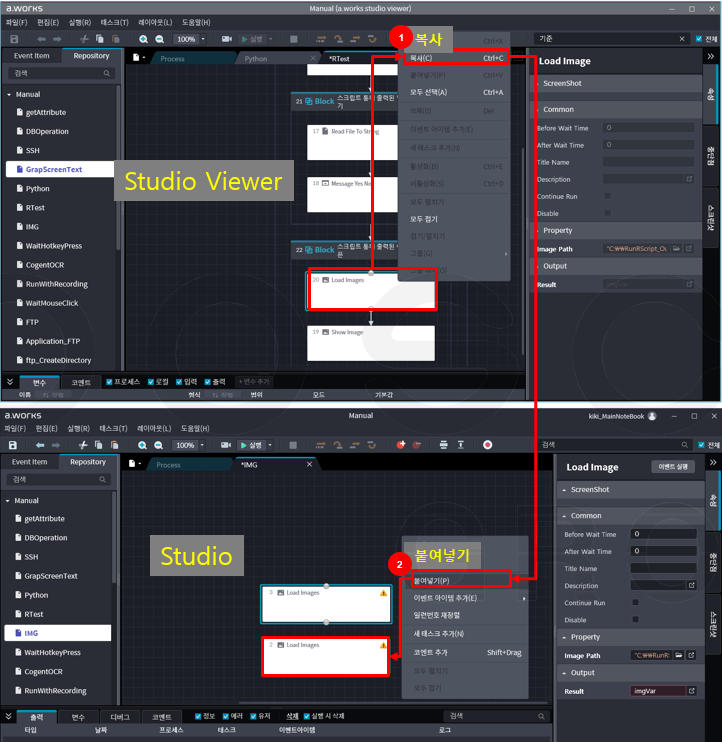
- Studio Viewer -> ①복사(C)
- Event Item을 선택 후 마우스 오른쪽 클릭 복사
- Studio -> ②붙여넣기(P)
- Canvas를 선택 후 마우스 오른쪽 클릭 붙여넣기
- Studio Viewer -> ①복사(C)